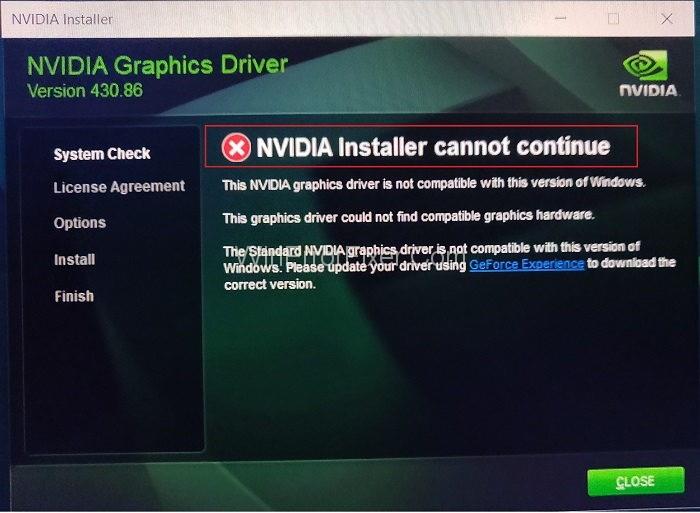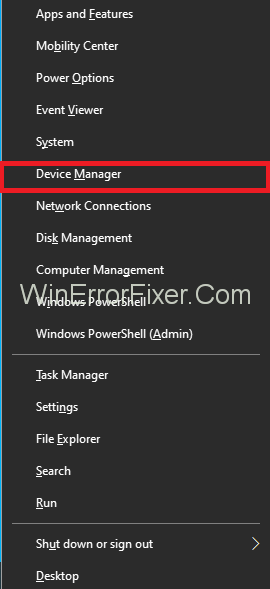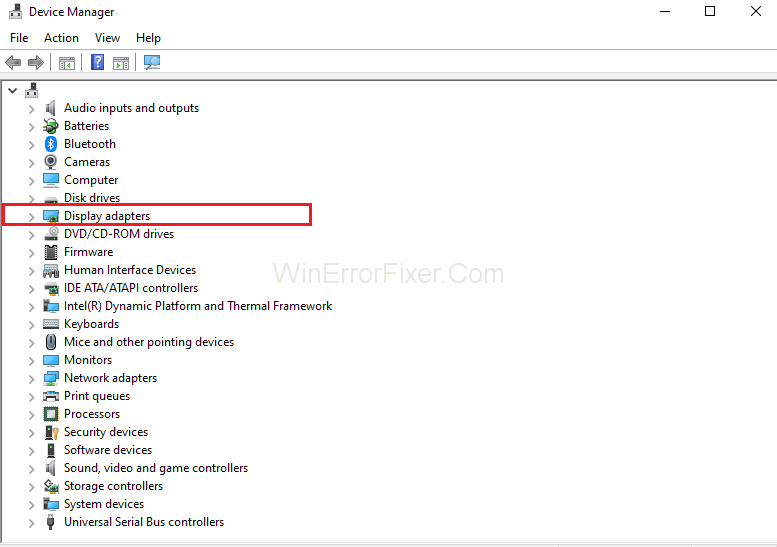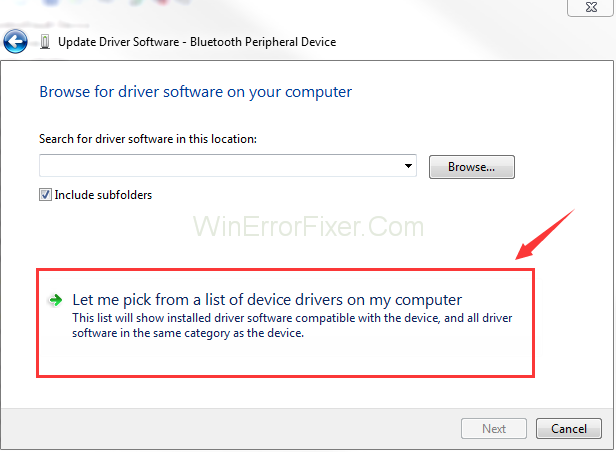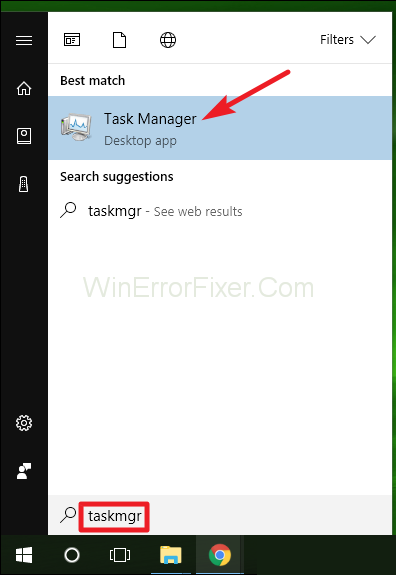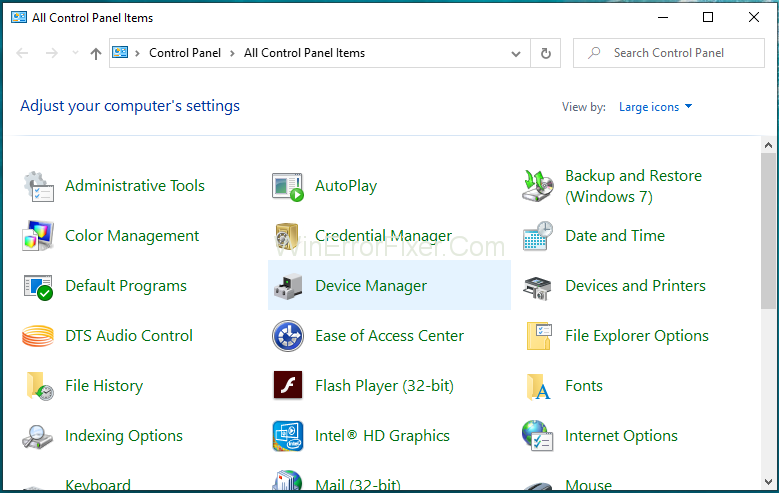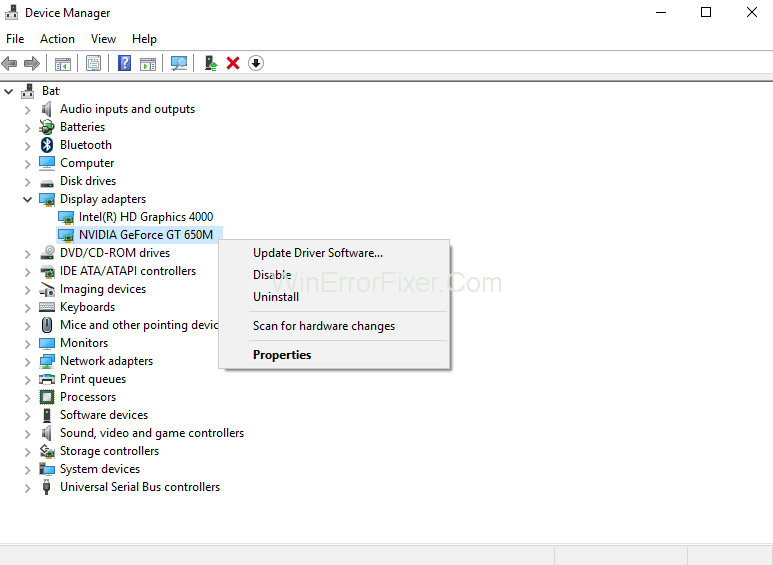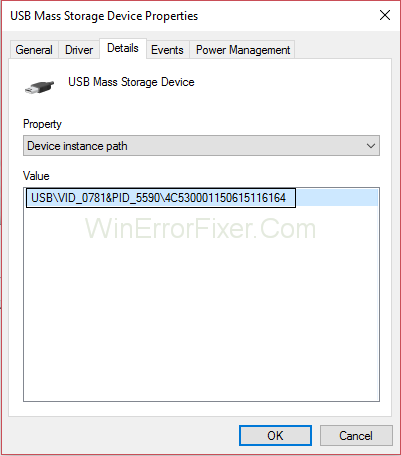Het conflict tussen Windows en NVIDIA grafische kaart is niet nieuw. Wanneer u het programma NVIDIA installeert, kunt u een fout tegenkomen NVIDIA Installer Cannot Continue . Deze fout voorkomt dat u NVIDIA grafische kaart installeert . Het maakt niet uit hoe vaak u het probeert, u krijgt dezelfde foutmelding NVIDIA Installer Cannot Continue .
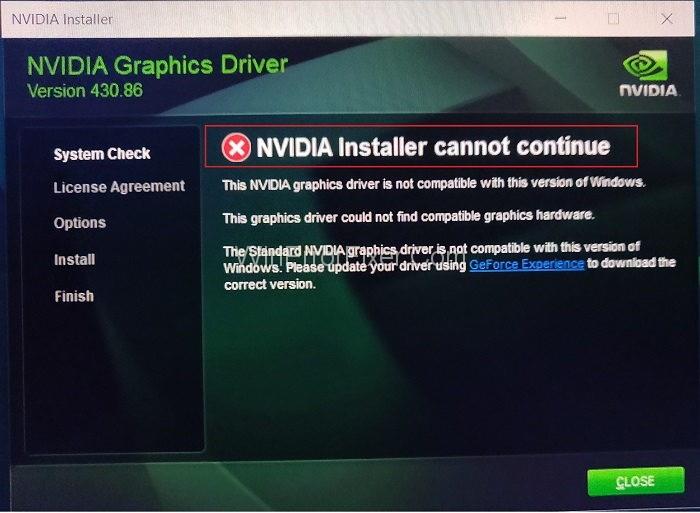
Er zijn veel redenen achter de NVIDIA Installer Cannot Continue-fout. Het gebeurt met verschillende Windows- en stuurprogrammaversies. Zorg er altijd voor dat u de nieuwste versie van Windows op uw systeem hebt geïnstalleerd. Het oplossen van deze fout kan voor veel gebruikers frustrerend zijn. Maar gelukkig zijn er veel oplossingen beschikbaar om het NVIDIA Installer Cannot Continue-probleem op te lossen.
Inhoud
5 beste oplossingen om het NVIDIA-installatieprogramma te repareren, kan het probleem niet voortzetten
Hier zullen we enkele van de oplossingen bespreken om NVIDIA Installer Cannot Continue Error te repareren. Probeer deze oplossingen om het probleem op te lossen. Deze oplossingen worden gegeven als:
Oplossing 1: stuurprogramma's bijwerken en grafische kaart inschakelen
Het bijwerken van uw NVIDIA-stuurprogramma lost deze fout meestal op. Voer de volgende stappen uit om het NVIDIA-stuurprogramma voor de grafische kaart bij te werken:
Stap 1: Druk op Windows + X vanaf het toetsenbord. Kies in de lijst met opties de optie Apparaatbeheer . U kunt ook op Start klikken en vervolgens Apparaatbeheer typen in de zoekbalk Start. Klik op Apparaatbeheer . Het zal het venster Apparaatbeheer weergeven .
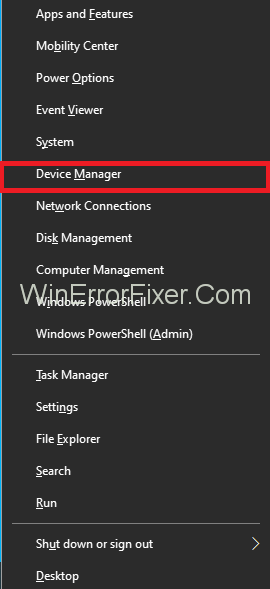
Stap 2: Zoek de optie Beeldschermadapters en klik erop om uit te vouwen. Controleer ook of er een Display Driver Reageert gestopt- fout bestaat.
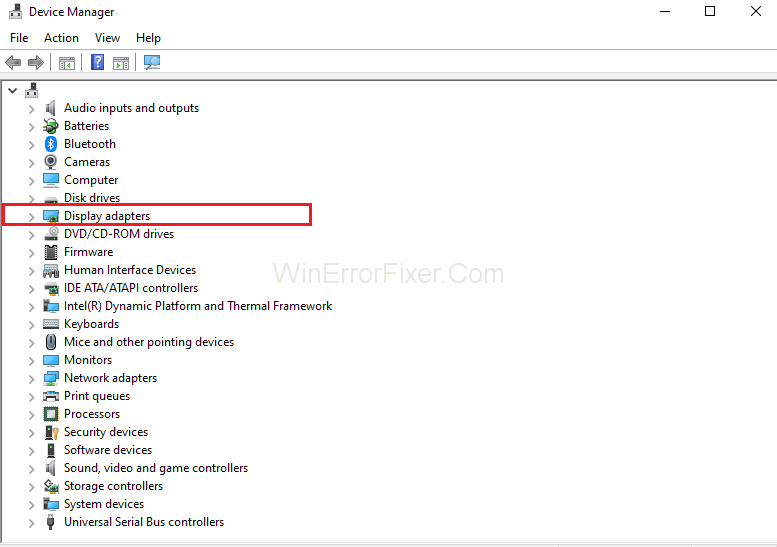
Stap 3: Klik met de rechtermuisknop op uw NVIDIA grafische kaart en selecteer de optie Inschakelen .
Stap 4: Nadat u dit hebt gedaan, klikt u nogmaals met de rechtermuisknop op NVIDIA grafische kaart en kiest u de optie Stuurprogrammasoftware bijwerken .

Stap 5: Kies vervolgens de optie Automatisch zoeken naar bijgewerkte stuurprogrammasoftware .

Stap 6: Volg de instructies zoals die op het scherm verschijnen.
Stap 7: voltooi het proces.
Stap 8: Selecteer Stuurprogramma bijwerken maar selecteer deze keer op mijn computer naar stuurprogrammasoftware zoeken .
Stap 9: Selecteer daarna Laat me kiezen uit een lijst met apparaatstuurprogramma's op mijn computer .
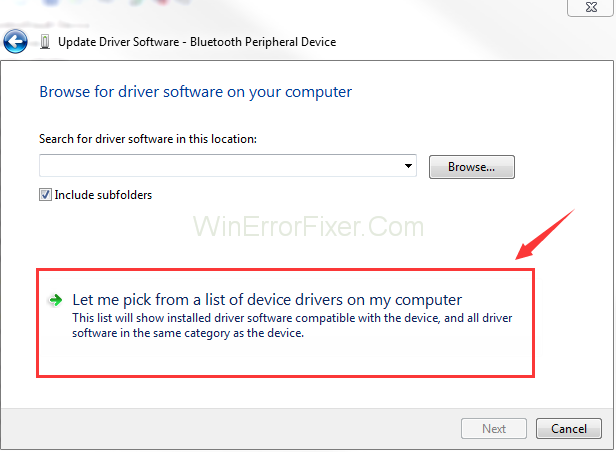
Stap 10: Selecteer nu het compatibele stuurprogramma van uw computersysteem.
Stap 11: Klik daarna op de knop Volgende .
Stap 12: Zodra het proces is voltooid, past u de wijzigingen toe.
Stap 13: Start nu uw systeem opnieuw op en controleer of de fout NVIDIA Installer Cannot Continue nog steeds bestaat.
Als de NVIDIA Installer Cannot Continue-fout nog steeds aanwezig is, ga dan voor de volgende oplossingen.
Oplossing 2: schakel antivirus en firewall uit
Soms blokkeert de antivirus die op uw computer is geïnstalleerd het installatieproces van NVIDIA. Veel gebruikers stellen dus voor om alle actieve firewalls te sluiten en antivirus uit te schakelen . U kunt dit doen door alle processen met betrekking tot antivirus te beëindigen. Dit kan met behulp van Taakbeheer. De stappen voor het uitschakelen van antivirus worden gegeven als:
Stap 1: Druk tegelijkertijd op de toetsen Ctrl + Alt + Delete vanaf het toetsenbord. Het zal het venster Taakbeheer weergeven . U kunt ook met de rechtermuisknop op de onderkant van het scherm klikken en Taakbeheer kiezen . Het zal ook Taakbeheer weergeven.
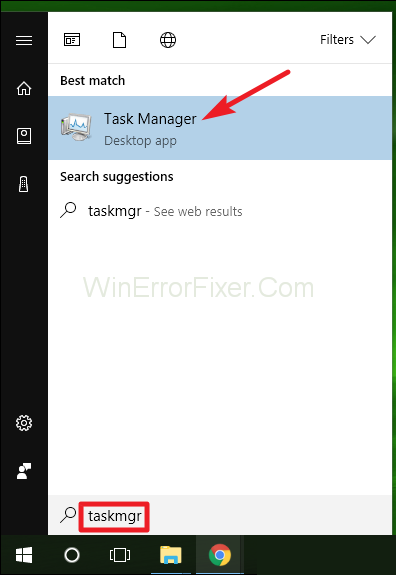
Stap 2: Scroll naar beneden om de lijst met processen met betrekking tot antivirus te zien.
Stap 3: Nu moeten we het doelproces kiezen en op Proces beëindigen klikken .
Stap 4: Start uw systeem opnieuw op. Controleer na het uitvoeren van de bovenstaande stappen op de Nvidia Installer Cannot Continue-fout.
Oplossing 3: verwijder alle NVIDIA-processen uit Taakbeheer
De fout " NVIDIA Installer kan niet doorgaan" kan ook worden verholpen door de NVIDIA-processen van het systeem te verwijderen. We kunnen NVIDIA-processen stoppen door naar Taakbeheer te gaan. Voer hiervoor de onderstaande stappen uit:
Stap 1: Ga eerst naar het menu Start . Typ Taakbeheer in de zoekbalk. Tik daarna op Taakbeheer, dat bovenaan de zoekresultaten wordt weergegeven.
Stap 2: Zoek de NVIDIA-processen in de lijst en klik er met de rechtermuisknop op. Kies de optie Proces beëindigen . Dit blokkeert alle actieve NVIDIA-processen.
Stap 3: Start nu uw systeem opnieuw op. Probeer het installatieproces van de grafische kaart opnieuw uit te voeren. Controleer of het probleem met NVIDIA Installer Cannot Continue is opgelost of niet.
Oplossing 4: voeg de apparaat-ID van de grafische kaarten handmatig toe
Vaak detecteert het systeem de kaart onjuist. Het kan ook resulteren in de fout "NVIDIA Installer Cannot Continue" . U kunt de apparaat-ID van de NVIDIA in het betreffende veld typen. Hier zijn de stappen om dit te doen:
Stap 1: Ga naar het menu Start . Typ Configuratiescherm in de zoekbalk en druk op Enter .
Stap 2: De items van het Configuratiescherm worden weergegeven. Kies de optie Apparaatbeheer in de lijst.
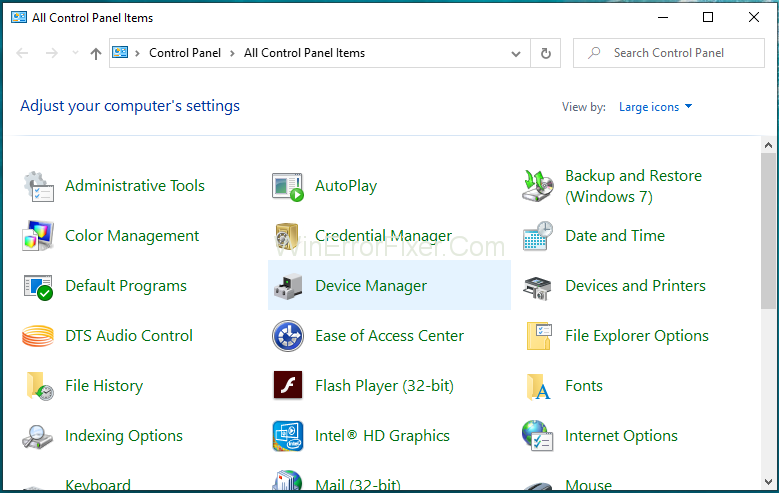
Stap 3: Zoek nu naar de optie Display Adapters. Breid dan de lijst uit. Klik met de rechtermuisknop op de optie NVIDIA grafische kaart en kies de optie Eigenschappen .
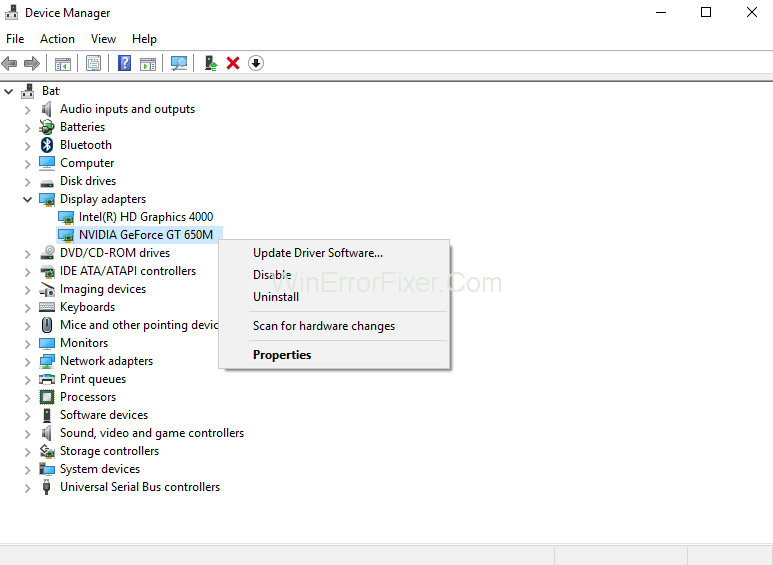
Stap 4: Navigeer naar het tabblad Details . Kies in het menu Eigenschappen de optie Hardware-ID 's uit de lijst met opties.
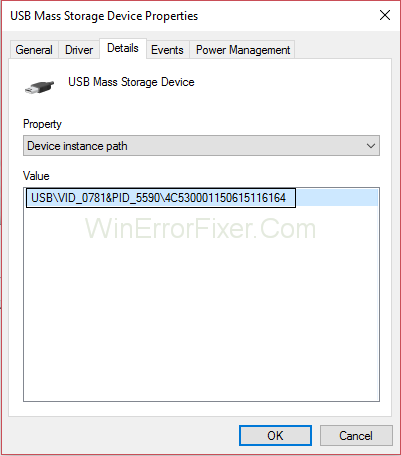
Stap 5: Identificeer het apparaat en de leverancierscode van de NVIDIA grafische kaart. Hier staat VEN voor Vendor-Id en DEN staat voor Device-ID.
Stap 6: Voer op de website de verkregen Vendor Id en Device Id in. Klik daarna op de knop Zoeken .
Stap 7: U krijgt de naam van de leverancier en het apparaat.
Stap 8: Installeer en update de nieuwste versie van NVIDIA Driver.
Stap 9: Start het systeem opnieuw op. Controleer daarna of de NVIDIA Installer Cannot Continue-fout nog steeds wordt weergegeven of niet.
Oplossing 5: verwijder alle overtollige bestanden
Vaak zijn er overtollige bestanden in het systeem aanwezig. Deze bestanden veroorzaken problemen tijdens het installeren van stuurprogramma's. Het verwijderen van oude stuurprogramma's is een van de manieren om dergelijke bestanden te verwijderen. Veel gebruikers stellen voor om deze bestanden handmatig te verwijderen. Controleer elke map en verwijder de onderstaande bestanden:
- C:\Windows\System32\DriverStore\FileRepository\nvdsp.inf-bestand
- C:\Windows\System32\DriverStore\FileRepository\nv_lh bestand
- C:\Windows\System32\DriverStore\FileRepository\nvoclock bestand
- C:\Program Files\NVIDIA Corporation\
- C:\Program Files (x86)\NVIDIA Corporation\
Nadat u deze bestanden hebt verwijderd, start u uw computer opnieuw op. Controleer of de NVIDIA Installer Cannot Continue-fout nog steeds aanwezig is of niet. Kies tijdens het installeren van stuurprogramma's ook voor aangepast en ga voor een schone installatie.
Gerelateerde berichten:
Laatste gedachten
Er zijn veel gebruikers van de NVIDIA grafische kaart over de hele wereld. " NVIDIA Installer kan niet doorgaan" is een veelvoorkomende fout die optreedt in Windows 10. Hier hebben we enkele oplossingen besproken om dit probleem op te lossen.
De meeste gebruikers lossen deze fout met succes op. Hopelijk werken deze oplossingen het beste voor u. Als geen van de oplossingen werkt, probeer dan Windows 10 opnieuw te installeren. Vergeet niet een back-up van uw belangrijke bestanden te maken voordat u deze opnieuw installeert.